Users Guide
Table Of Contents
- Dell™ Latitude™ D531Benutzerhandbuch
- Inhalt
- Informationsquellen
- Wissenswertes über Ihren Computer
- Übertragen von Daten auf einen anderen Computer
- Verwenden eines Akkus
- Verwenden von Tastatur und Touchpad
- Verwenden des Bildschirms
- Verwenden von Multimedia
- Einrichten und Verwenden eines Netzwerks
- Verwenden von Erweiterungskarten
- Sichern des Computers
- Reinigen des Computers
- Beheben von Störungen
- Dell Technical Update Service
- Dell Diagnostics
- Dell Support-Dienstprogramm
- Probleme mit Laufwerken
- Probleme mit E-Mail, Modem und Internet
- Fehlermeldungen
- Probleme mit IEEE 1394-Geräten
- Probleme mit der Tastatur
- Probleme mit Absturz und Software
- Probleme mit dem Speicher
- Probleme mit dem Netzwerk
- Probleme mit PC Cards oder ExpressCards
- Probleme mit der Stromversorgung
- Probleme mit dem Drucker
- Probleme mit dem Scanner
- Probleme mit Ton und Lautsprecher
- Probleme mit Touchpad oder Maus
- Probleme mit Video und Anzeige
- System-Setup-Programm
- Neuinstallieren von Software
- Hinzufügen und Austauschen von Teilen
- Dell™ QuickSet
- Reisen mit dem Computer
- Wie Sie Hilfe bekommen
- Technische Daten
- Anhang
- Glossar
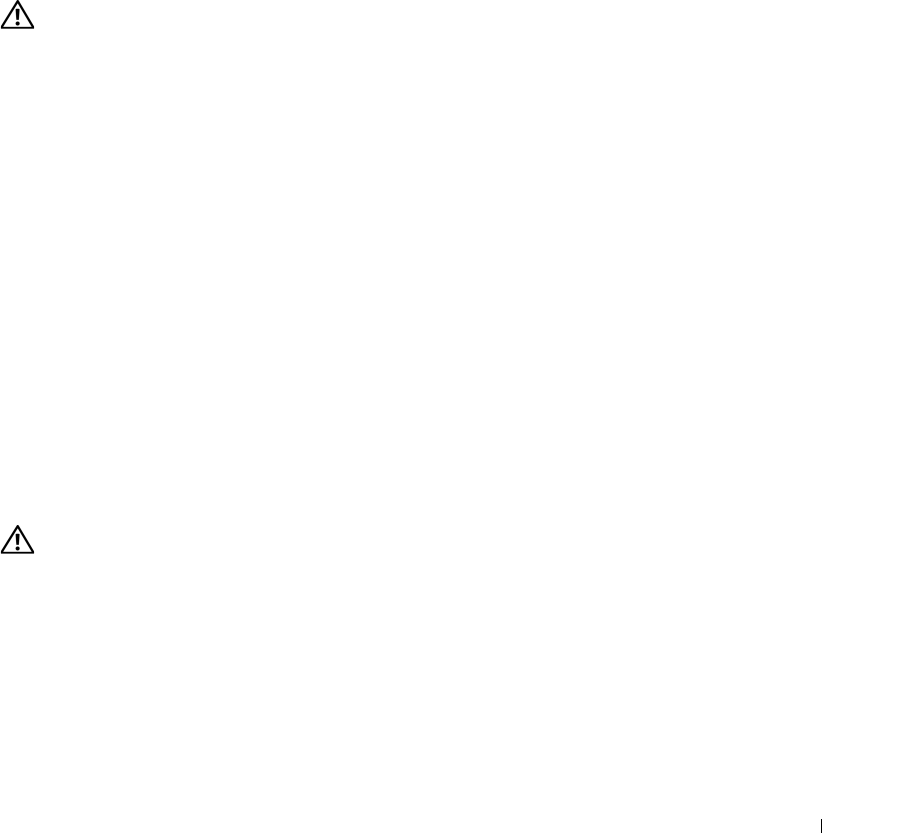
Beheben von Störungen 103
könnte Ihr Computer von Spyware befallen sein. Verwenden Sie ein Virenschutzprogramm, das über Anti-Spyware-
Schutz verfügt (Ihr Programm erfordert unter Umständen ein Upgrade), um den Computer zu scannen und die
Spyware zu entfernen. Weitere Informationen erhalten Sie unter support.dell.com. Durchsuchen Sie die Website
nach dem Schlüsselwort Spyware.
F
ÜHREN SIE DELL DIAGNOSTICS AUS — Siehe „Dell Diagnostics” auf Seite 87. Wenn alle Tests erfolgreich
ausgeführt wurden, liegt der Fehler in der Software begründet.
Probleme mit dem Speicher
Füllen Sie beim Ausführen dieser Tests die Diagnose-Checkliste aus (siehe „Diagnose-Checkliste” auf
Seite 154).
VORSICHT: Bevor Sie gemäß den in diesem Abschnitt beschriebenen Anleitungen verfahren, lesen Sie zunächst
die Sicherheitshinweise im
Produktinformationshandbuch
.
WENN SIE EINE MELDUNG ÜBER UNZUREICHENDEN ARBEITSSPEICHER ERHALTEN
• Speichern und schließen Sie alle geöffneten Dateien und beenden Sie alle geöffneten Programme, die
Sie nicht verwenden, um zu sehen, ob das Problem dadurch gelöst wird.
• Weitere Informationen zu den Mindestanforderungen finden Sie in der Softwaredokumentation.
Installieren Sie gegebenenfalls zusätzlichen Speicher (
siehe „Speicher” auf Seite 129).
• Setzen Sie die Speichermodule erneut ein, um sicherzustellen, dass der Computer erfolgreich Daten
mit den Speichermodulen austauschen kann (
siehe „Speicher” auf Seite 129).
• Führen Sie
Dell Diagnostics aus (siehe „Dell Diagnostics” auf Seite 87).
WENN ANDERE PROBLEME MIT DEM SPEICHER AUFTRETEN
• Setzen Sie die Speichermodule erneut ein, um sicherzustellen, dass der Computer erfolgreich Daten
mit den Speichermodulen austauschen kann (siehe
„Speicher” auf Seite 129
).
• Befolgen Sie unbedingt die Anweisungen für die Installation des Speichers (
siehe „Speicher” auf
Seite 129).
• Führen Sie
Dell Diagnostics aus (siehe „Dell Diagnostics” auf Seite 87).
Probleme mit dem Netzwerk
VORSICHT: Bevor Sie gemäß den in diesem Abschnitt beschriebenen Anleitungen verfahren, lesen Sie zunächst
die Sicherheitshinweise im
Produktinformationshandbuch
.
ÜBERPRÜFEN SIE DEN NETZWERKKABELSTECKER — Stellen Sie sicher, dass das Netzwerkkabel fest in den
Netzwerkanschluss auf der Rückseite des Computers und die Netzwerkbuchse eingesteckt ist.
Ü
BERPRÜFEN SIE DIE NETZWERKANZEIGEN AM NETZWERKANSCHLUSS — Wenn keine Kontrollanzeige leuchtet,
ist dies ein Hinweis auf eine fehlende Netzwerkkommunikation. Ersetzen Sie das Netzwerkkabel.
V
ERBINDEN SIE DAS NETZADAPTERKABEL MIT DEM COMPUTER — Für den Akkubetrieb kann mit dem QuickSet-
Dienstprogramm der auf der Systemplatine integrierte Netzwerkadapter deaktiviert werden, um Akkuleistung zu
sparen. Weitere Informationen zum QuickSet-Dienstprogramm finden Sie unter „Dell™ QuickSet” auf Seite 145.










